1、首先我们需要去掉“分类汇总”的分级显示,才能把汇总行删除

2、按照如图所示步骤进行选择
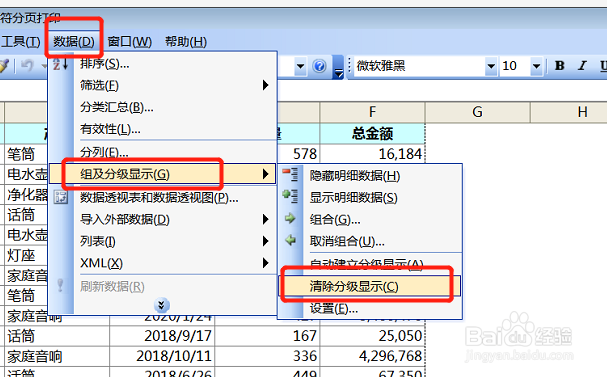
3、这时候你就会看到分类汇总的分级没有了,但分类汇总的结果还是在的
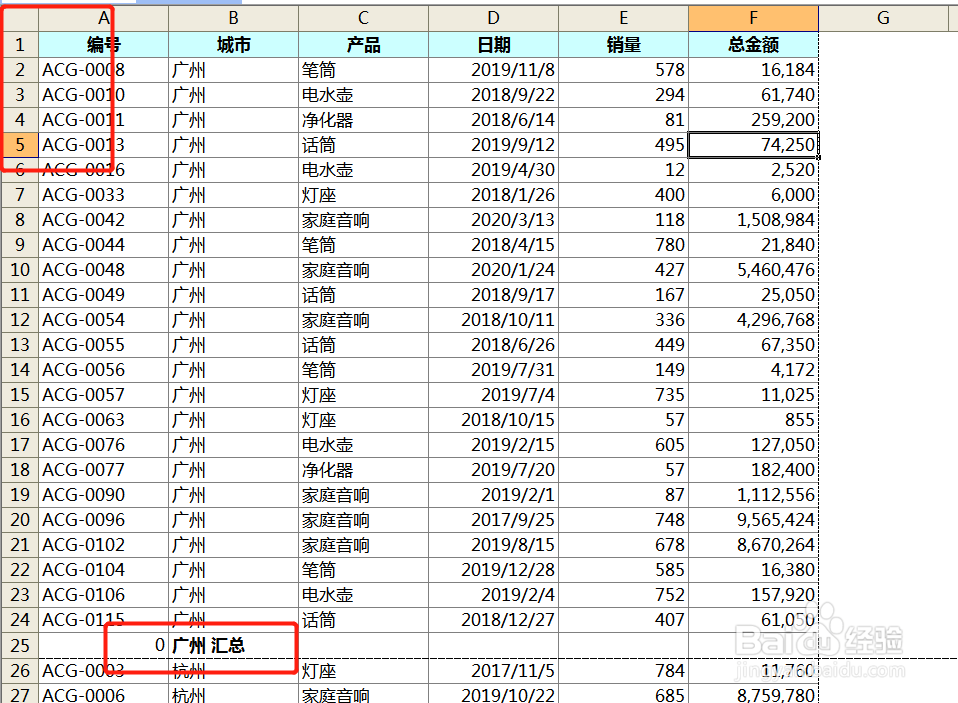
4、接下来删除汇总行,很明显,一行一行去删除是很不理智的首先,把鼠标定位在有空白单元格的那一列的任一单元格(尽量不要放在第一列)

5、快捷键Ctrl+G调出“定位”对话框,选择“条件定位”

6、在“条件定位”对话框中,选择“空值”确定

7、确定后,滑动鼠标,可以看到,空值都被选中了注意:这时候鼠标前晚不要点任何地方

8、快捷键:Ctrl加-(减号),弹出“删除”对话框,选择“整行”

9、再选择“文件”→“打印预览”一下,就可以发现,最后一行汇总行已经没有了
